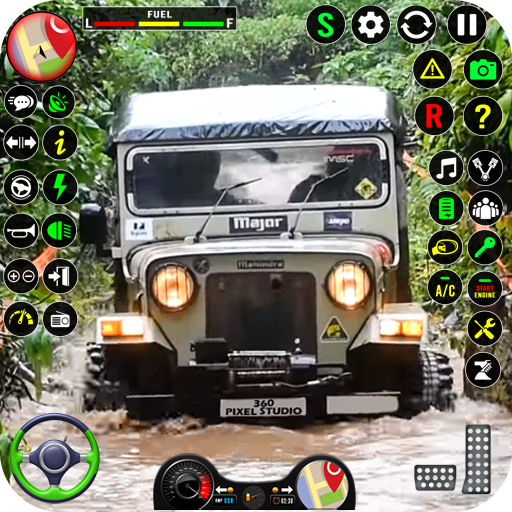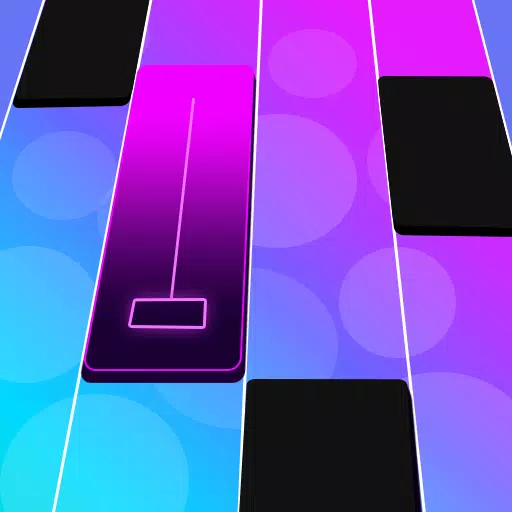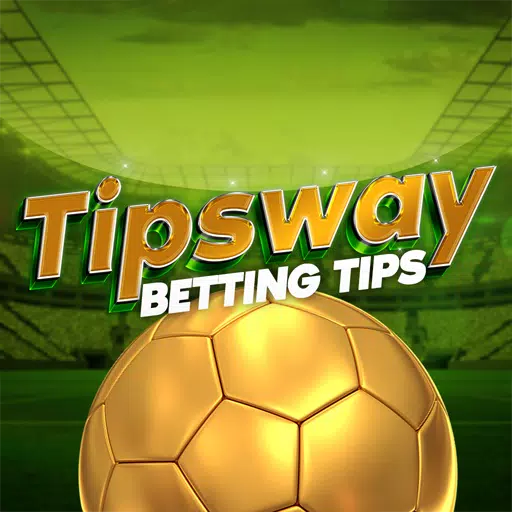'혼합'증기 사용자 검토 등급 속에서 Capcom은 Monster Hunter Wilds PC 문제 해결 가이드를 발행합니다.
Capcom은 성능 문제를 인용하는 혼합 사용자 리뷰에 따라 Monster Hunter Wilds 의 Steam 플레이어에게 문제 해결 조언을 제공했습니다. 이 회사는 그래픽 드라이버 업데이트, 호환성 모드 비활성화 및 게임 내 설정을 초기 문제 해결 단계로 재 조정하는 것이 좋습니다. "인내와 지원에 감사드립니다!" 캡콤은 트윗했다.
몬스터 헌터 와일드 무기 계층 목록
몬스터 헌터 와일드 무기 계층 목록
몇 가지 중요한 증기 검토는 중요한 최적화 문제를 강조합니다. 높은 등급의 부정적인 검토 중 하나는 게임의 최적화가 "내가 본 것 중 최악의 상황"이라고 설명합니다. 또 다른 리뷰는 이러한 감정을 반향하며, 성능은 "절대적으로 끔찍하고"베타보다 나쁩니다.
플레이어를 지원하기 위해 Capcom은 잠재적 PC, Steam 및 게임 파일 문제를 해결하는 문제 해결 가이드를 발표했습니다. 그들은 사용자에게 다음 단계를 수행하도록 권장합니다.
Monster Hunter Wilds 문제 해결 및 알려진 문제 가이드
문제 해결
게임이 원활하게 실행되지 않으면 다음 단계를 시도하십시오.
- 시스템 요구 사항 확인 : PC가 최소 사양을 충족하는지 확인하십시오.
- 그래픽 드라이버 업데이트 : 비디오/그래픽 드라이버를 최신 버전으로 업데이트하십시오.
- Windows 업데이트 : 최신 Windows 업데이트를 확인하고 설치하십시오. 문제가 지속되면 깨끗한 비디오 드라이버 설치를 고려하십시오.
- DirectX 업데이트 : DirectX를 최신 버전으로 업데이트하십시오. (지침은 Microsoft 지원을 참조하십시오.)
- 바이러스 백신 예외 : 게임의 폴더와 파일을 바이러스 백신 제외 목록에 추가하십시오.
- 기본 경로 :
C:\Program Files (x86)\Steam\SteamApps\common\MonsterHunterWilds및C:\Program Files (x86)\Steam\SteamApps\common\MonsterHunterWilds\MonsterHunterWilds.exe - 또한
C:\Program Files (x86)\Steam및C:\Program Files (x86)\Steam\Steam.exe추가하십시오.
- 기본 경로 :
- 관리자 권한 : 관리자로서 Steam 및
MonsterHunterWilds.exe실행하십시오. - 게임 파일 확인 : Steam의 속성 (라이브러리> 오른쪽 클릭 게임> 속성> 로컬 파일> 게임 파일의 무결성 확인)을 통해 게임 파일을 확인하십시오. 로컬 구성 파일에 대한 경고를 무시하십시오.
- 호환성 모드 비활성화 :
MonsterHunterWilds.exe(위의 기본 경로에 위치) 및Steam.exe(C:\Program Files (x86)\Steam)의 호환성 모드 비활성화. - Steam Community Thread : 추가 솔루션은 Steam 커뮤니티 페이지의 공식 문제 해결 스레드를 참조하십시오.
이러한 공연 도전에도 불구하고 몬스터 헌터 와일스 (Monster Hunter Wilds)는 놀라운 발사를 보았으며, 약 백만 명의 동시 증기 플레이어를 자랑하여 Steam에서 가장 많이 플레이 한 10 대 게임 중 하나를 배치했습니다.
더 매끄러운 게임 경험의 경우 이러한 리소스를 고려하십시오. Monster Hunter Wilds 측면을 강조하는 안내서는 명시 적으로 설명하지 않습니다. 14 개의 무기 유형에 대한 가이드, 연습, 멀티 플레이어 가이드 및 베타 문자 데이터 전송 지침.
IGN은 Monster Hunter Wilds에게 8/10을 수여하여 크게 도전이 부족하면서 개선을 칭찬했습니다.
-
1

일본에서 사카모토 퍼즐이 풀리다
Jan 27,2025
-
2

Alien : Romulus '고정'끔찍한 Ian Holm CGI를위한 팬들은 여전히 꽤 나쁘다고 생각합니다.
Mar 03,2025
-
3

Roblox King Legacy: 2024년 12월 코드(업데이트됨)
Dec 24,2024
-
4

Roblox : 독점적 인 "Squid Game"시즌 2 시즌 2 코드 받기 서사시 보상.
Feb 20,2025
-
5

Apex Legends의 동시 플레이어 수가 계속 감소하고 있습니다.
Dec 30,2024
-
6

Call Of Duty: Black Ops 6 베타 테스트 날짜 확인
Jan 05,2025
-
7

Marvel Rivals는 미드 타운지도 업데이트 데뷔합니다
Feb 02,2025
-
8

Roblox: 악명 코드(2025년 1월)
Jan 17,2025
-
9

은유 : Refantazio는 2025 년 1 월에 새로운 업데이트를 출시합니다
Feb 20,2025
-
10
![[비전 계절은 Torchlight : Infinite에 도착합니다]](https://img.68xz.com/uploads/87/173654282367818a67955c0.jpg)
[비전 계절은 Torchlight : Infinite에 도착합니다]
Jan 29,2025
-
다운로드

Magnet Hero
행동 / 45.6 MB
업데이트: Feb 11,2025
-
다운로드

Bulma Adventure 2
평상복 / 57.55M
업데이트: Mar 09,2024
-
다운로드

Love and Deepspace Mod
시뮬레이션 / 2.79M
업데이트: Jun 10,2023
-
4
ALLBLACK Ch.1
-
5
Raising Gang-Girls:Torment Mob
-
6
Rusting Souls
-
7
Mr.Billion: Idle Rich Tycoon
-
8
VRNOID demo(Meta Quest)
-
9
Brawl Box Stars Simulator
-
10
탈출 게임 Seaside La Jolla